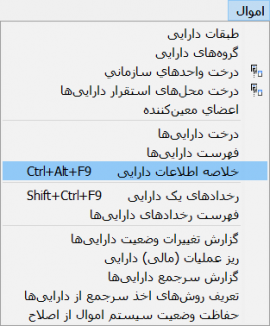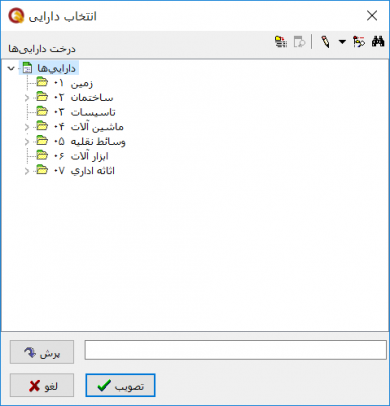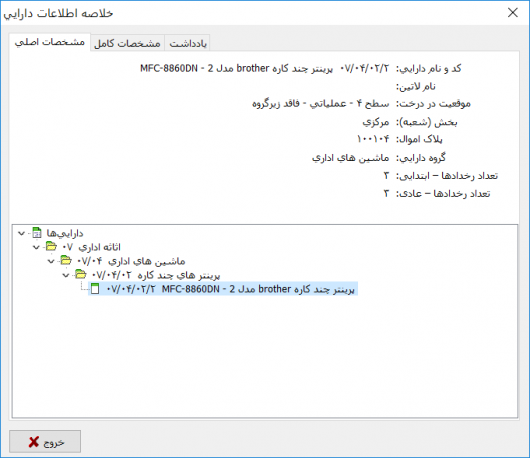خلاصه اطلاعات دارایی: تفاوت بین نسخهها
| (۶ نسخهٔ میانیِ همین کاربر نمایش داده نشده است) | |||
| سطر ۱: | سطر ۱: | ||
<!--جهت علامتگذاری مطالب این صفحه، میتوانید از کدهای محدوده 76600 تا 76699 استفاده نمایید. آخرین کد استفاده شده : "76600"--> | <!--جهت علامتگذاری مطالب این صفحه، میتوانید از کدهای محدوده 76600 تا 76699 استفاده نمایید. آخرین کد استفاده شده : "76600"--> | ||
<div id="76600"> </div> | <div id="76600"> </div> | ||
| − | جهت | + | جهت دسترسی سریع به اطلاعات یک دارایی، از گزارش '''خلاصه اطلاعات دارایی''' میتوان استفاده نمود. |
| + | امکان ملاحظه خلاصه اطلاعات دارایی، محل قرارگیری دارایی در [[درخت داراییها]] و آخرین مقادیر مشخصات ثابت، دینامیک و سابقه پیش از مکانیزه دارایی، در این گزارش فراهم شده است. | ||
| − | |||
| + | به منظور دسترسی به خلاصه اطلاعات یک دارایی، از منوی '''" اموال "''' ، '''" خلاصه اطلاعات دارایی "''' را انتخاب نمایید. | ||
| − | |||
| + | [[file:asset 055.png|270px|thumb|center|منوی اموال]] | ||
| − | |||
| + | به این منظور میتوانید از کلیدهای ترکیبی '''(Ctrl + Alt + F9)''' صفحه کلید نیز استفاده نمایید. | ||
| − | |||
| + | پنجره '''" انتخاب دارایی "''' به شکل زیر باز میشود : | ||
| + | [[file:asset 049.png|390px|thumb|center|انتخاب دارایی]] | ||
| + | دارایی موردنظر را با بازکردن سطحهای درخت انتخاب نمایید. همچنین میتوانید دارایی را با فشردن تکمه [[file:gnl 065.png|25px]] با جستجو در '''فهرست داراییهای هم نام''' و یا با فشردن تکمه [[file:gnl 032.png|25px]] با '''جستجو در اسامی داراییها''' و یا با فشردن تکمه [[file:gnl 028.png|25px]] با '''انتخاب از فهرست داراییها''' انتخاب نمایید. | ||
| − | پنجره '''" خلاصه اطلاعات دارایی "''' به شکل زیر باز | + | تکمه تصویب را فشار دهید تا پنجره '''" خلاصه اطلاعات دارایی "''' به شکل زیر باز شود : |
| − | |||
| − | |||
| − | |||
| − | |||
| − | |||
| − | |||
| − | |||
| + | [[file:asset 050.png|530px|thumb|center|خلاصه اطلاعات دارایی]] | ||
| + | در قسمت '''" مشخصات اصلی "'''، خلاصهای از اطلاعات دارایی به همراه تعداد [[رخدادهای یک دارایی|رخدادها]]ی ثبت شده برای دارایی نمایش داده شده است. | ||
| + | همچنین محل قرارگیری دارایی در [[درخت داراییها]] در یک ساختار درختی نمایش داده شده است. | ||
| + | در قسمت '''" مشخصات کامل "'''، آخرین مقادیر مربوط به مشخصات [[درخت داراییها#70404|ثابت]]، [[درخت داراییها#70420|دینامیک]] و [[درخت داراییها#70428|پیش از مکانیزه]] دارایی نمایش داده شده است. | ||
| + | [[file:asset 051.png|530px|thumb|center|خلاصه اطلاعات دارایی]] | ||
| + | در صورتیکه پس از انتخاب دارایی در سایر پنجرههای نرمافزار، گزارش خلاصه اطلاعات دارایی اخذ گردد، پنجره انتخاب دارایی ظاهر نمیشود و مستقیما پنجره '''" خلاصه اطلاعات دارایی "''' نمایش داده میشود. | ||
---- | ---- | ||
category : [[ نرم افزار اموال و دارایی ثابت نوسا | بازگشت ]] | category : [[ نرم افزار اموال و دارایی ثابت نوسا | بازگشت ]] | ||
نسخهٔ کنونی تا ۱۰ ژوئیهٔ ۲۰۱۹، ساعت ۰۴:۳۲
جهت دسترسی سریع به اطلاعات یک دارایی، از گزارش خلاصه اطلاعات دارایی میتوان استفاده نمود.
امکان ملاحظه خلاصه اطلاعات دارایی، محل قرارگیری دارایی در درخت داراییها و آخرین مقادیر مشخصات ثابت، دینامیک و سابقه پیش از مکانیزه دارایی، در این گزارش فراهم شده است.
به منظور دسترسی به خلاصه اطلاعات یک دارایی، از منوی " اموال " ، " خلاصه اطلاعات دارایی " را انتخاب نمایید.
به این منظور میتوانید از کلیدهای ترکیبی (Ctrl + Alt + F9) صفحه کلید نیز استفاده نمایید.
پنجره " انتخاب دارایی " به شکل زیر باز میشود :
دارایی موردنظر را با بازکردن سطحهای درخت انتخاب نمایید. همچنین میتوانید دارایی را با فشردن تکمه ![]() با جستجو در فهرست داراییهای هم نام و یا با فشردن تکمه
با جستجو در فهرست داراییهای هم نام و یا با فشردن تکمه ![]() با جستجو در اسامی داراییها و یا با فشردن تکمه
با جستجو در اسامی داراییها و یا با فشردن تکمه ![]() با انتخاب از فهرست داراییها انتخاب نمایید.
با انتخاب از فهرست داراییها انتخاب نمایید.
تکمه تصویب را فشار دهید تا پنجره " خلاصه اطلاعات دارایی " به شکل زیر باز شود :
در قسمت " مشخصات اصلی "، خلاصهای از اطلاعات دارایی به همراه تعداد رخدادهای ثبت شده برای دارایی نمایش داده شده است.
همچنین محل قرارگیری دارایی در درخت داراییها در یک ساختار درختی نمایش داده شده است.
در قسمت " مشخصات کامل "، آخرین مقادیر مربوط به مشخصات ثابت، دینامیک و پیش از مکانیزه دارایی نمایش داده شده است.
در صورتیکه پس از انتخاب دارایی در سایر پنجرههای نرمافزار، گزارش خلاصه اطلاعات دارایی اخذ گردد، پنجره انتخاب دارایی ظاهر نمیشود و مستقیما پنجره " خلاصه اطلاعات دارایی " نمایش داده میشود.
category : بازگشت